隐藏桌面图标的图文教程 如何在Windows系统中隐藏桌面图标
更新时间:2023-08-17 12:46:23作者:jiang
隐藏桌面图标的图文教程,在Windows系统中,桌面图标是我们经常使用的工具,它们能够方便快捷地打开我们需要的应用程序或文件,有时候我们希望在特定的情况下隐藏桌面图标,以获得更加整洁的工作环境或保护个人隐私。如何在Windows系统中隐藏桌面图标呢?通过以下的图文教程,我们将一步步地为您解答这个问题。无论您是想探索新的桌面布局,还是想在演示时隐藏桌面图标,本教程将为您提供详细的操作指导,让您轻松实现隐藏桌面图标的需求。
具体步骤如下:
1、在电脑的桌面程序中选择空白处单击鼠标右键,等待弹出序列栏。
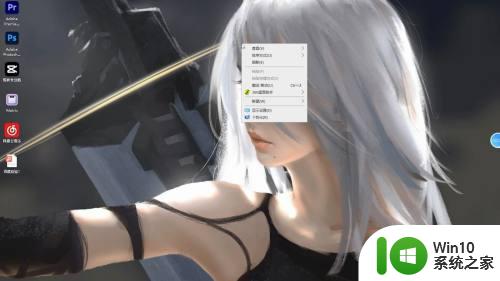
2、弹出序列栏之后,在弹出的序列栏中找到查看这个选项选中。
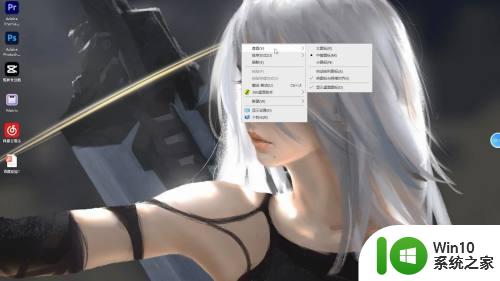
3、鼠标选中查看之后,在旁边的序列栏中点击显示桌面图标即可隐藏。
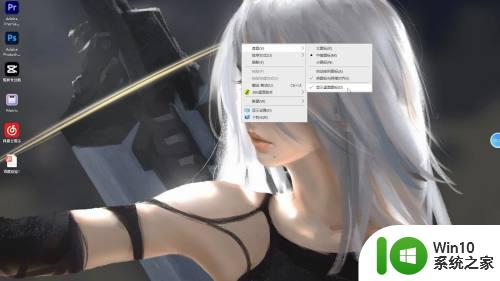
Mac系统:
1、打开Mac book电脑的桌面程序,在菜单栏中点击系统偏好设置。
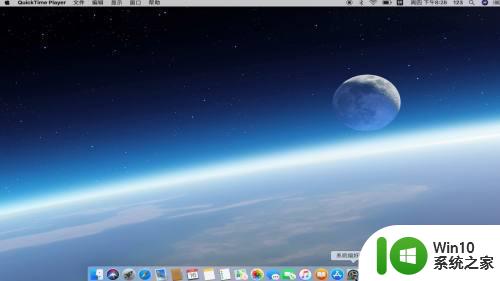
2、进入系统偏好设置的页面之后,点击页面中的程序坞进入。
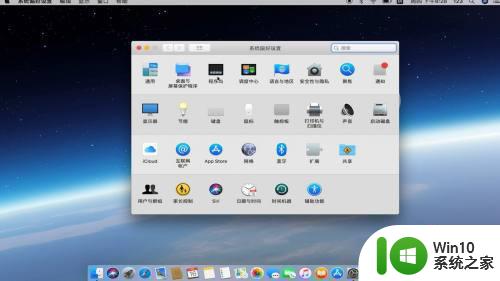
3、跳转页面之后,点击勾选自动显示和隐藏程序坞即可。
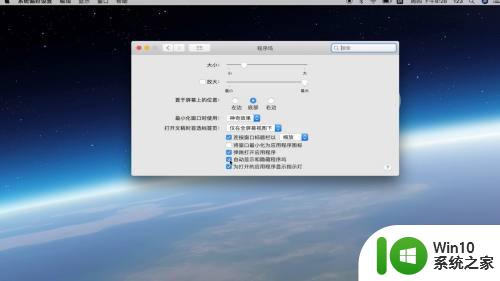
以上就是隐藏桌面图标的图文教程的全部内容,如果您遇到了相同的问题,可以按照这篇文章提供的方法进行解决。
隐藏桌面图标的图文教程 如何在Windows系统中隐藏桌面图标相关教程
- 隐藏XP系统桌面图标的最佳方法 如何在Windows操作系统中隐藏XP系统桌面图标
- windows隐藏桌面软件图标的方法 怎么样隐藏桌面软件图标
- 苹果图标隐藏功能设置 隐藏 iPhone 桌面应用图标的有效方法
- 怎么显示桌面隐藏的图标 怎么显示电脑桌面图标
- xp隐藏回收站图标的方法 XP如何在桌面上隐藏回收站的图标
- windows任务栏隐藏图标的方法 windows任务栏怎么隐藏应用图标
- 电脑快捷标志怎么去掉 桌面图标快捷箭头如何隐藏
- 电脑上的软件如何隐藏图标 电脑软件如何隐藏图标位置
- wps隐藏图标不知道在哪 wps隐藏图标位置在哪里
- 显示隐藏文件的图文教程 如何在Windows系统中显示隐藏文件夹
- 桌面文件名太长怎么隐藏 如何隐藏桌面文件夹的名称
- 电脑任务栏隐藏快捷键 windows 10系统怎么隐藏任务栏上的图标
- U盘装机提示Error 15:File Not Found怎么解决 U盘装机Error 15怎么解决
- 无线网络手机能连上电脑连不上怎么办 无线网络手机连接电脑失败怎么解决
- 酷我音乐电脑版怎么取消边听歌变缓存 酷我音乐电脑版取消边听歌功能步骤
- 设置电脑ip提示出现了一个意外怎么解决 电脑IP设置出现意外怎么办
电脑教程推荐
- 1 w8系统运行程序提示msg:xxxx.exe–无法找到入口的解决方法 w8系统无法找到入口程序解决方法
- 2 雷电模拟器游戏中心打不开一直加载中怎么解决 雷电模拟器游戏中心无法打开怎么办
- 3 如何使用disk genius调整分区大小c盘 Disk Genius如何调整C盘分区大小
- 4 清除xp系统操作记录保护隐私安全的方法 如何清除Windows XP系统中的操作记录以保护隐私安全
- 5 u盘需要提供管理员权限才能复制到文件夹怎么办 u盘复制文件夹需要管理员权限
- 6 华硕P8H61-M PLUS主板bios设置u盘启动的步骤图解 华硕P8H61-M PLUS主板bios设置u盘启动方法步骤图解
- 7 无法打开这个应用请与你的系统管理员联系怎么办 应用打不开怎么处理
- 8 华擎主板设置bios的方法 华擎主板bios设置教程
- 9 笔记本无法正常启动您的电脑oxc0000001修复方法 笔记本电脑启动错误oxc0000001解决方法
- 10 U盘盘符不显示时打开U盘的技巧 U盘插入电脑后没反应怎么办
win10系统推荐
- 1 电脑公司ghost win10 64位专业免激活版v2023.12
- 2 番茄家园ghost win10 32位旗舰破解版v2023.12
- 3 索尼笔记本ghost win10 64位原版正式版v2023.12
- 4 系统之家ghost win10 64位u盘家庭版v2023.12
- 5 电脑公司ghost win10 64位官方破解版v2023.12
- 6 系统之家windows10 64位原版安装版v2023.12
- 7 深度技术ghost win10 64位极速稳定版v2023.12
- 8 雨林木风ghost win10 64位专业旗舰版v2023.12
- 9 电脑公司ghost win10 32位正式装机版v2023.12
- 10 系统之家ghost win10 64位专业版原版下载v2023.12